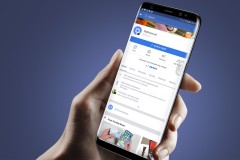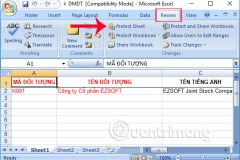Khi lướt web, bạn thường có thói quen lưu lại những trang quan trọng để tiện truy cập nếu có nhu cầu. Hoặc thường để chế độ lưu mật khẩu khi truy cập vào các trang web. Tuy nhiên, nếu cài đặt lại máy tính thì những dữ liệu trình duyệt sẽ mất hoặc khi trình duyệt web của bạn gặp phải sự cố, thì mọi dữ liệu cũng biến mất, nhất là khi bạn chưa kịp sao lưu lại mọi thứ.
Nếu bạn chưa kịp sao lưu lại mọi thứ mà dữ liệu đã biến mất, vậy thì có thể sử dụng phần mềm FavBackup. Công cụ có tính năng sao lưu và khôi phục lại dữ liệu quan trọng của bạn trên trình duyệt phổ biến hiện nay, gồm Chrome, Firefox, Opera và IE. FavBackup có dung lượng nhẹ, giao diện dễ sử dụng và không phải cài đặt thêm bất cứ chương trình hỗ trợ nào khác. Cùng Quản trị mạng tìm hiểu công cụ sao lưu FavBackup trong bài viết dưới đây nhé.
Lưu ý, trong bài viết này chúng tôi sẽ thực hiện với trình duyệt Chrome. Các trình duyệt khác cũng thực hiện các bước tương tự.
Bước 1:
Bạn tải phần mềm về máy tính theo link bên dưới và khởi động. Giao diện chương trình sẽ như hình dưới.
- Tải phần mềm FavBackup miễn phí
Bước 2:
Tại tab Backup trên thanh riboon, bạn hãy lựa chọn trình duyệt muốn sao lưu và khôi phục dữ liệu bao gồm IE, Firefox, Chrome, Opera, Safari, và Flock. Tôi chọn trình duyệt Chrome làm ví dụ. Nhấn chọn Chrome hoặc sử dụng tổ hợp phím Ctrl + C. Còn trình duyệt khác có thể sử dụng tổ hợp phím sau:
- IE: tổ hợp phím Ctrl + I.
- Firefox: sử dụng Ctrl + F.
- Opera: dùng Ctrl + O.
- Safari: dùng Ctrl + S.
- Flock: tổ hợp phím Ctrl + L
Bước 3:
Sau khi nhấn chọn trình duyệt Chrome, xuất hiện giao diện mới. Tại đây, chúng ta sẽ tích chọn vào mục nào muốn sao lưu tại phần Backup the following. Chọn thư mục lưu trữ bản sao lưu đó tại phần Backup location. Chọn loại file sao lưu tại Profile. Nhấn Next để tiến hành.
Bước 4:
Ngau sau đó, chương trình sẽ tạo ra bản sao lưu các thiết lập mà bạn đã chọn. Quá trình sao lưu diễn ra nhanh hay chậm tùy thuộc vào dữ liệu trình duyệt của bạn nhiều hay ít. Nhìn chung tốc độ sao lưu tương đối nhanh.
Bước 5:
Để khôi phục các thiết lập, chúng ta chọn tab Restore trên thanh ribon. Chọn trình duyệt Chrome. Tại đây chúng ta sẽ nhập tập tin đã được sao lưu ở mục trên.
Lưu ý, loại tập tin đã được sao lưu (Backup) phải trùng với loại tập tin khôi phục (Restore). Trong hình loại tập tin của tôi là Default.
Cuối cùng nhấn Next để tiến hành phục hồi dữ liệu.
Trong khi khôi phục dữ liệu, chương trình sẽ xóa tất cả các dữ liệu của profile hiện tại bao gồm các thiết lập, cookie, lịch sử, tiện ích. Nếu bạn muốn giữ lại các thiết lập của trình duyệt, bạn có thể tạo một profile mới trong khi khôi phục dữ liệu. Như vậy, các thao tác và khôi phục dữ liệu với FavBackup đã kết thúc. Từ giờ, bạn không phải lo về việc mất dữ liệu khi cài lại máy tính hoặc trình duyệt.
Tham khảo thêm các bài sau đây:
- Cách sao lưu bookmark trên Google Chrome và Cốc Cốc
- Làm thế nào để phục hồi trình duyệt lại trạng thái mặc định?
- 44 phím tắt hữu dụng trên tất cả trình duyệt
Chúc các bạn thực hiện thành công!
Cập nhật: 02/06/2016 Nguyễn Trang